在本指南中,我们详细介绍了在 iPhone 之间传输联系人的五种方法:通过 iCloud、iCloud 备份、iTunes、基于网络的工具和第三方软件。本文中的说明适用于运行 iOS 9 及更高版本的 iPhone。
- iCloud:在两部手机上,前往“设置” >“[您的姓名]”> “iCloud”。将触点滑至“打开”位置。如果选择,请合并联系人以避免丢失任何联系人。
- 备份:在旧手机上,打开iCloud 备份。选择立即备份。在新手机上,前往“应用程序和数据” > “从 iCloud 备份恢复”。
- iTunes:将旧手机连接到电脑/iTunes。转至备份>此计算机>立即备份。在新手机上,选择“恢复备份”。
如何使用 iCloud 将联系人从 iPhone 转移到 iPhone
传输联系人的最简单方法是使用 iPhone 附带的功能,例如 iCloud。由于 iCloud 可以在所有设备之间保持数据同步,因此使用它在 iPhone 之间同步联系人使其成为一个简单的选择。
1.确保两部 iPhone 均使用同一 Apple ID 登录并连接到 Wi-Fi。
2.在两部手机上,打开“设置”,轻点您的姓名,然后轻点“iCloud”。
3.将联系人滑块移至开/绿色。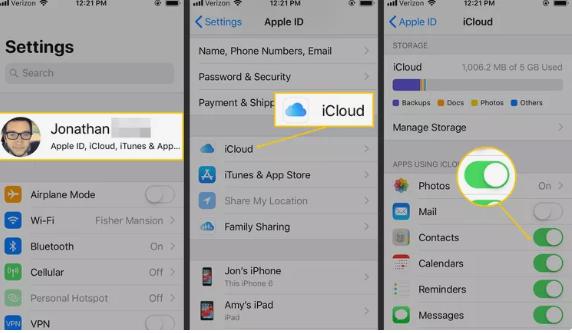
此步骤会将您的联系人上传到 iCloud(如果尚未存在)。如果需要备份大量联系人,可能需要一段时间才能完成。
4.如果出现有关合并联系人的消息,请选择该选项,这样就不会删除任何联系人。
由于两部手机的数据首先上传到 iCloud,然后同步到两部手机,因此您必须将所有联系人同步到两部设备。
如何通过恢复 iCloud 备份来传输 iPhone 联系人
除了上一节中的联系人同步过程之外,iCloud 还可以备份 iPhone 上的数据,然后将该备份恢复到另一台 iPhone 上。就是这样:
1.将 iPhone 连接至 Wi-Fi。
备份到 iCloud 需要大量数据。使用 Wi-Fi 而不是手机套餐中包含的蜂窝数据。
2.在装有联系人的 iPhone 上,轻点 “设置” >“[你的名字]”。如果出现提示,请使用您的 Apple ID 登录。
较旧的设备可能不会在此屏幕上显示您的名字。
3.点按iCloud > iCloud 备份。
4.将iCloud 备份滑块移至开/绿色,然后选择“立即备份”。
如果您在与 iTunes 同步时看到有关 iPhone 不再自动备份到电脑的消息,请轻点“确定”。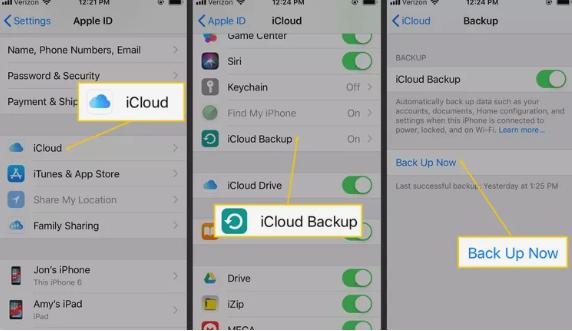
5.iPhone 将您的联系人和其他数据上传到 iCloud。这会备份整个 iPhone,因此需要一段时间。
您可能需要升级您的 iCloud 帐户以获得足够的存储空间来进行完整备份。
6.在您想要添加 iCloud 备份的新手机上,请遵循标准的新 iPhone 设置程序。在“应用程序和数据”屏幕上,选择“从 iCloud 备份还原”,然后按照提示完成 iPhone 备份的还原并将旧联系人复制到新手机。
如果您的新 iPhone 已经设置完毕,请通过擦除内容和设置并在出现提示时选择从 iCloud 备份恢复来恢复备份数据。
如何使用 iTunes 传输 iPhone 联系人
如果您希望将 iPhone 备份到电脑,请使用 iTunes 而不是 iCloud。该怎么做:
1.将旧 iPhone 连接到您通常与之同步的电脑。
2.打开 iTunes 并访问显示您的 iPhone 的屏幕。如果它没有自动打开,请单击“电话”图标。
3.在“备份”部分中,单击“本计算机”,然后单击“立即备份”。
如果系统询问您是否加密备份以使您的 iPhone 更安全,请使用“加密备份”按钮进行加密。您可以通过选择“不加密”来拒绝。您可以稍后更改此设置。
4.等待 iPhone 备份到电脑。要监控进度,请查看 iTunes 顶部的蓝色进度条。
5.备份完成后,弹出旧 iPhone 并插入新 iPhone。
6.要从备份恢复新 iPhone,请选择“恢复备份”并按照提示操作。
如果 iTunes 说明您必须先禁用“查找我的 iPhone”才能恢复备份,请通过“设置”应用中的“iCloud” > “查找我的 iPhone”选项执行此操作。
如何使用基于 Web 的工具传输 iPhone 联系人
iCloud 并不是唯一存储和同步联系人的基于云的服务。谷歌和雅虎是另外两个例子。
如何使用第三方软件传输 iPhone 联系人
有很多强大的第三方软件可以传输联系人信息,通常速度相当快,因为它们不处理 iTunes 或 iCloud。我的联系人备份是联系人列表备份应用程序的一个示例,它的工作原理是让您通过电子邮件将联系人列表发送给自己,以便您可以将联系人复制到您的新 iPhone。只需在新手机上打开邮件,选择附件,然后导入列表即可。
为什么无法使用 SIM 卡传输 iPhone 联系人
如果您使用过可以从 SIM 卡传输联系人的其他手机,您可能想知道是否可以在 iPhone 上执行相同的操作。此方法将联系人备份到 SIM 卡,然后将旧 SIM 卡移动到新手机以使用备份。
对于 iPhone 来说就没那么简单了,因为iPhone SIM 卡 不支持该功能。了解更多信息,请参阅如何将联系人备份到 iPhone SIM。
常问问题
如何将联系人从 Android 转移到 iPhone?
要将联系人从 Android 设备转移到 iPhone,请转至“设置” > “帐户” ,然后在 Android 设备上启用“同步 联系人” 。在 iPhone 上,转到“设置” > “密码和帐户”,然后选择您的 Gmail 帐户。将“联系人”滑块移至“打开”(绿色)位置,您添加到 Google 帐户的联系人将同步到 iPhone。
如何将联系人从 iPhone 转移到 Android?
要将联系人从 iPhone 传输到 Android,请使用 iCloud。在 iPhone 上,前往“设置” >“您的姓名”> “iCloud”,然后打开“通讯录”。在 Android 设备上,选择并下载第三方应用程序,例如Sync for iCloud Contacts。
如何将联系人从 iPhone 下载到 Mac?
要将联系人从 iPhone 同步到 Mac,请前往“设置” > 选择您的姓名 > iCloud,然后打开iPhone 上的“通讯录” > “合并”。在 Mac 上,选择Apple图标 >系统偏好设置> Apple ID >通讯录。





